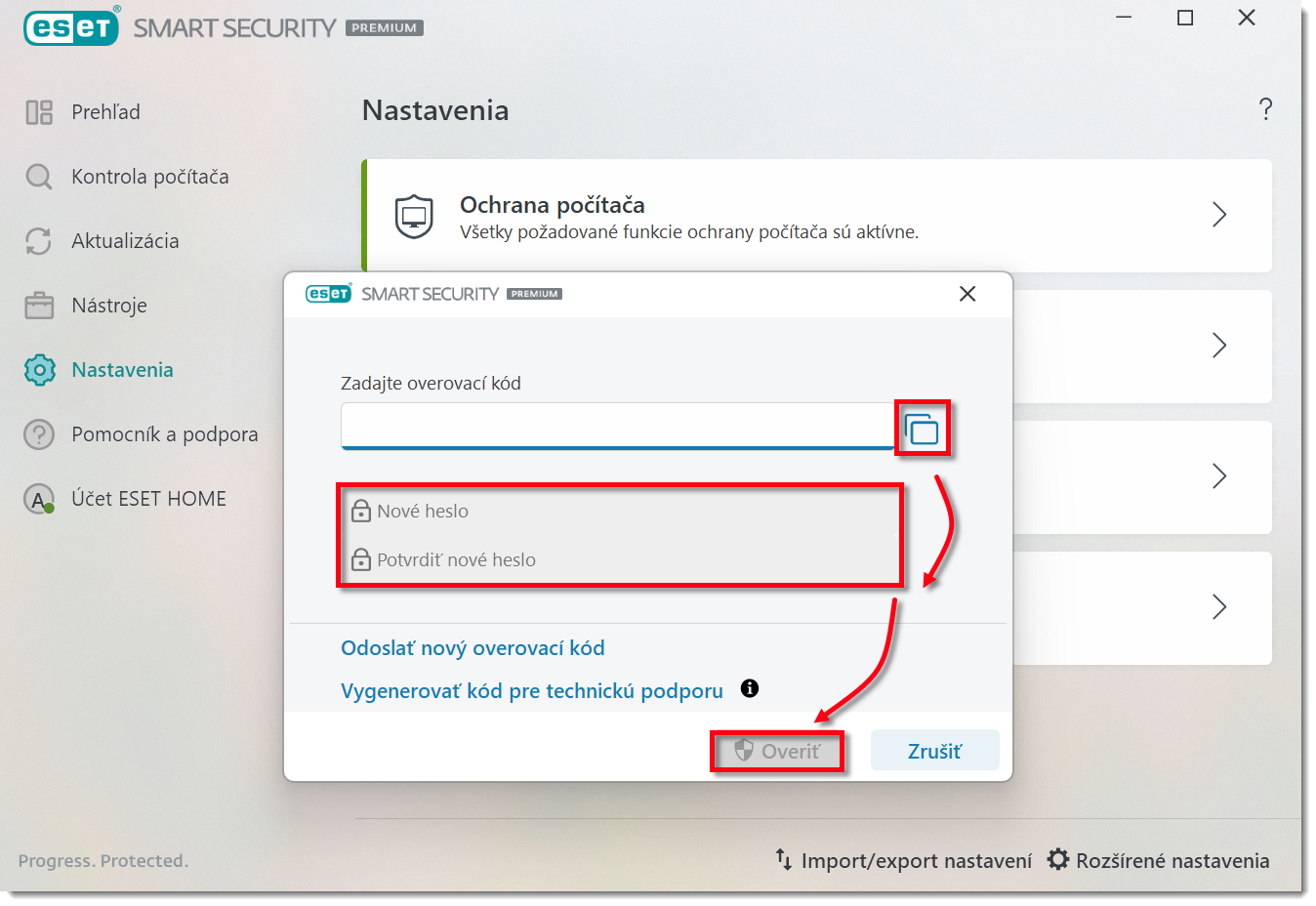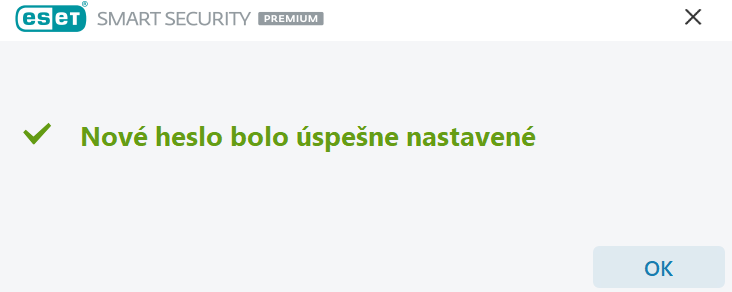Problém
- Obnovenie alebo odstránenie hesla cez e-mail
- Obnovenie alebo odstránenie hesla cez ESET HOME
- Vygenerovanie kódu pre technickú podporu ESET
Podrobnosti
Kliknutím rozbaľte
Bezpečnostné produkty ESET pre domácnosti a malé firmy (pre platformu Windows) poskytujú možnosť nastaviť si heslo pre ochranu prístupu k rozšíreným nastaveniam. Ak je váš systém súčasťou podnikovej siete, kontaktujte ohľadom prístupu k nastaveniam programu správcu vašej siete.
Riešenie
Obnovenie alebo odstránenie hesla cez e-mail
Otvorte hlavné okno bezpečnostného produktu ESET pre Windows určeného pre domácnosti.
Stlačením klávesu F5 otvorte Rozšírené nastavenia.
Zobrazí sa výzva na zadanie hesla. Kliknite na možnosť Obnoviť heslo.
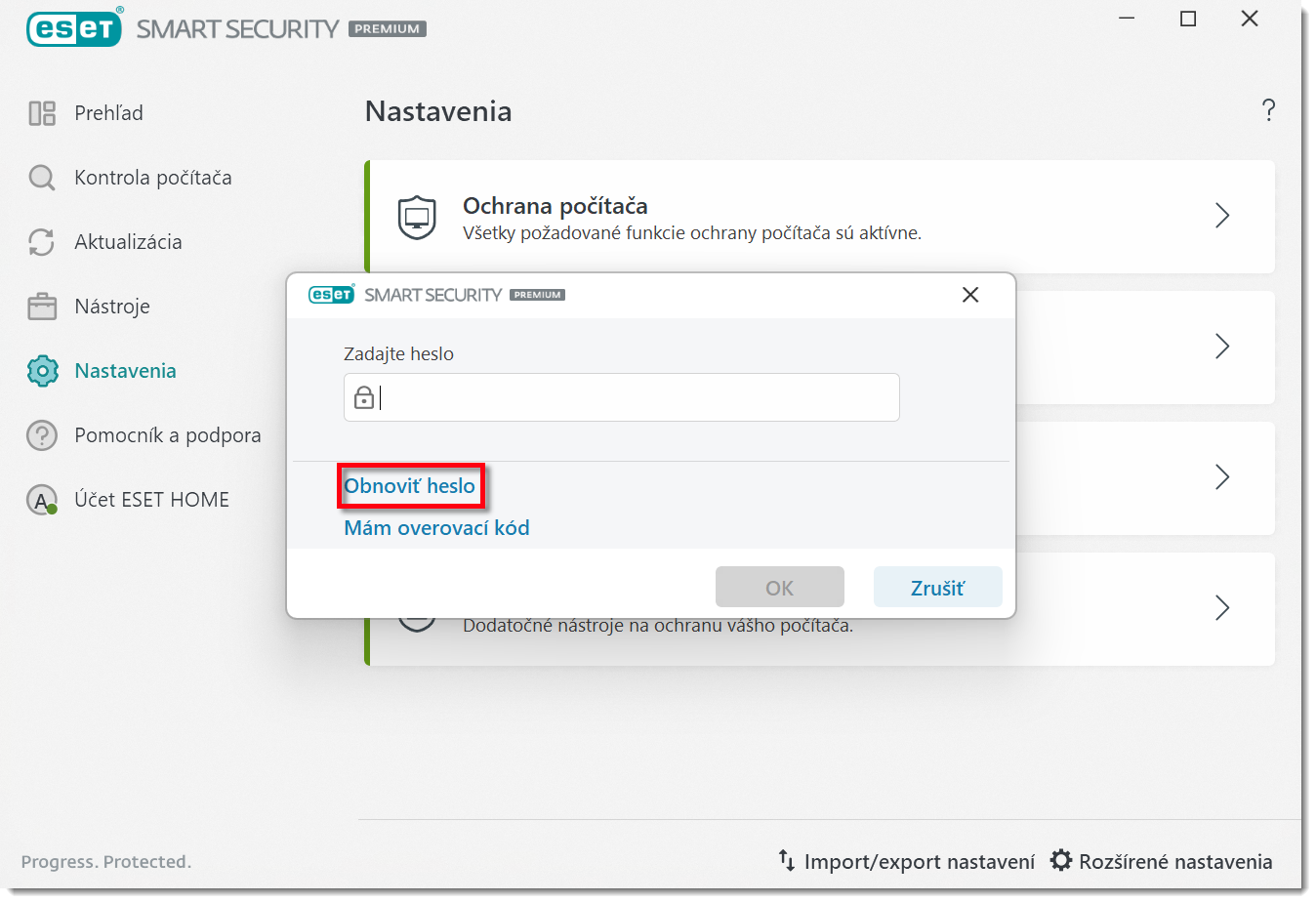
Obrázok 1-1 Do prázdneho poľa zadajte e‑mailovú adresu, ktorú ste uviedli pri registrácii predplatného, a kliknite na Odoslať kód.
Ak si na túto e-mailovú adresu neviete spomenúť, kliknite na možnosť Kontaktovať technickú podporu, aby ste prostredníctvom formulára mohli kontaktovať oddelenie technickej podpory ESET.
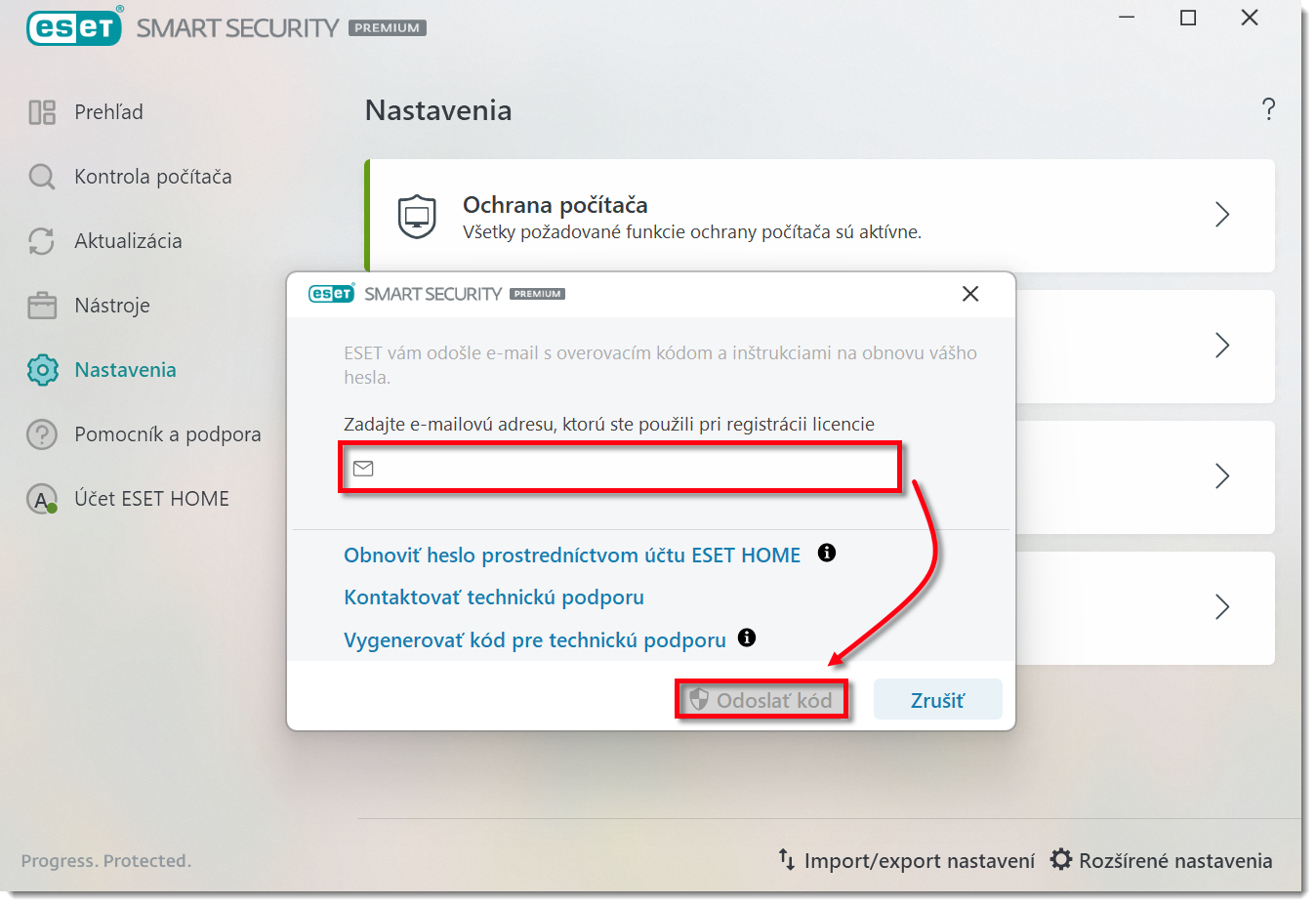
Obrázok 1-2 Spoločnosť ESET vám automaticky pošle e‑mail s overovacím kódom, ktorý je platný sedem dní. Overovací kód skopírujte.
Heslo pre prístup k rozšíreným nastaveniam môžete odstrániť alebo nastaviť nové heslo. Postupujte nasledovne:
Ak si nechcete nastaviť nové heslo pre ochranu prístupu k nastaveniam, do príslušného poľa zadajte alebo vložte overovací kód a ponechajte polia pre zadanie hesla prázdne. Kliknite na Overiť → OK. Heslo pre prístup k rozšíreným nastaveniam je odstránené.
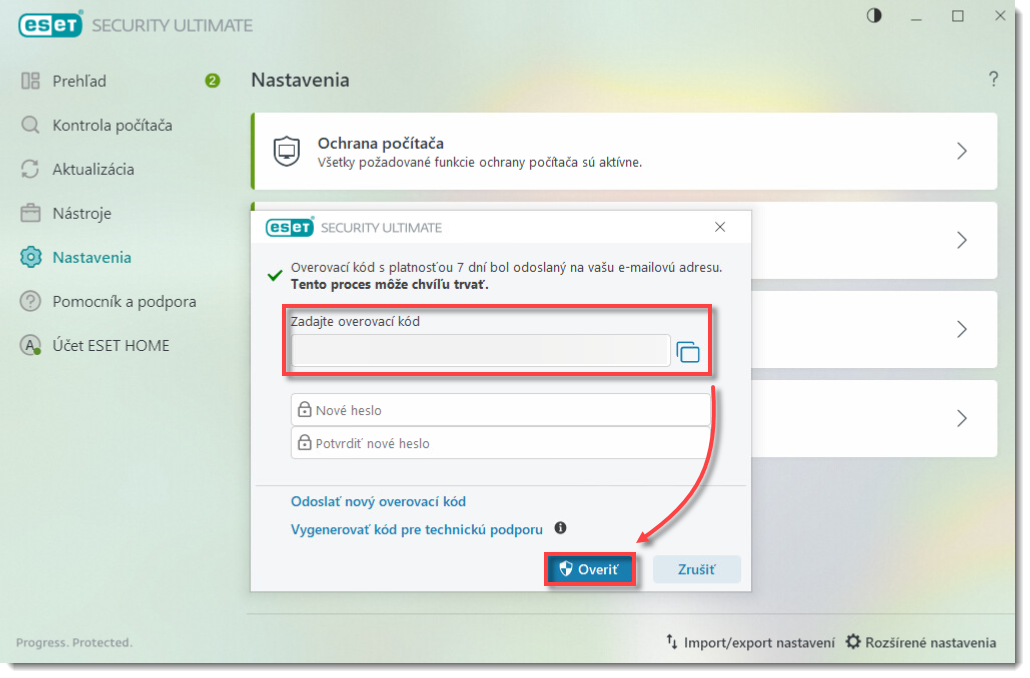
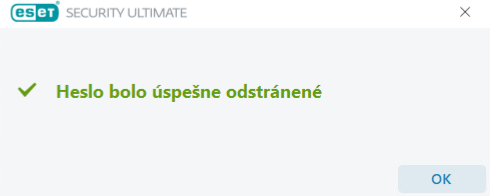
Ak si, naopak, chcete nastaviť nové heslo, do príslušného poľa zadajte alebo vložte overovací kód a nové bezpečnostné heslo vpíšte do polí Nové heslo a Potvrdiť nové heslo. Kliknite na Overiť → OK. Vaše nové heslo je úspešne nastavené.
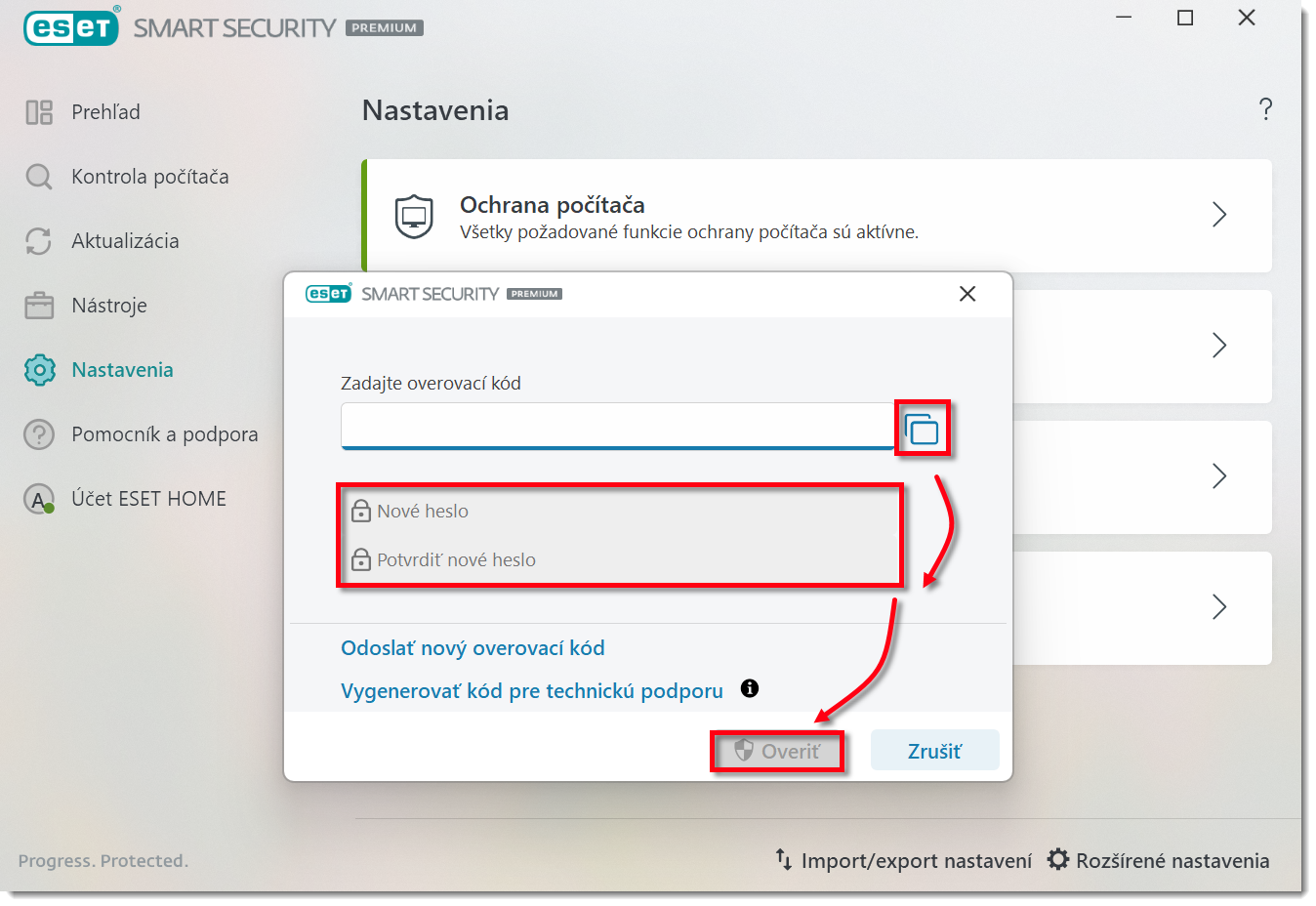
Obrázok 1-5 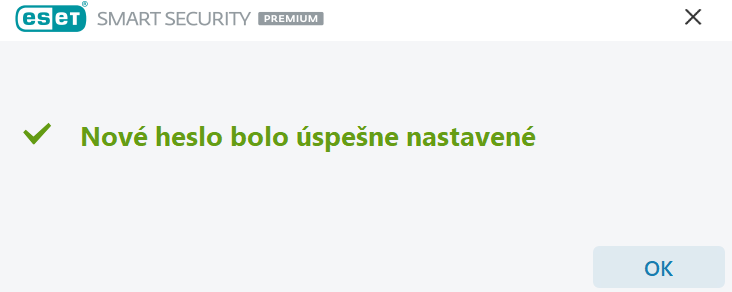 Obrázok 1-6
Obrázok 1-6
Obnovenie alebo odstránenie hesla cez ESET HOME
Otvorte hlavné okno bezpečnostného produktu ESET pre Windows určeného pre domácnosti.
Stlačením klávesu F5 otvorte Rozšírené nastavenia.
Pri výzve na zadanie hesla pre prístup k nastaveniam kliknite na Obnoviť heslo.
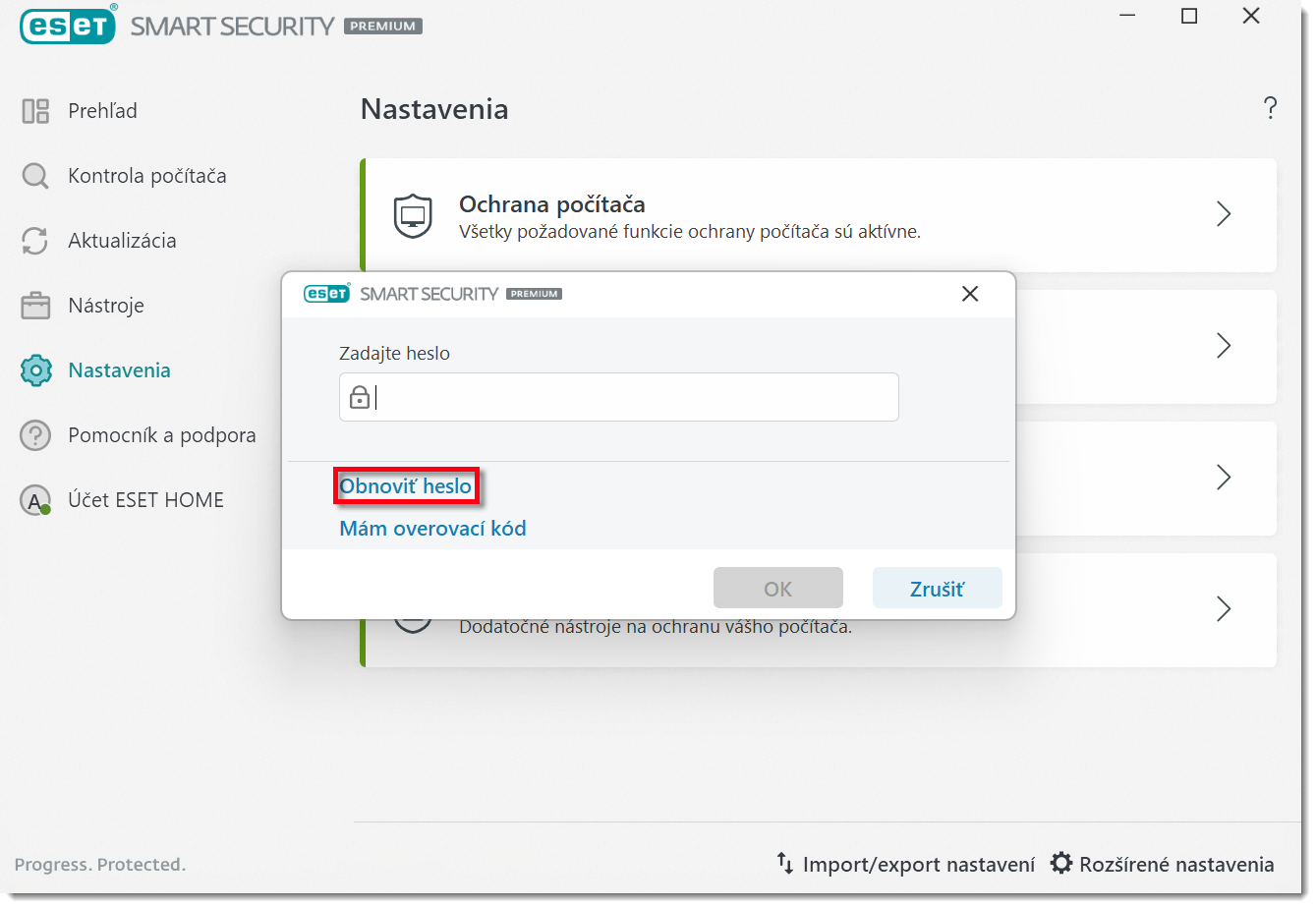
- Kliknite na Obnoviť heslo prostredníctvom účtu ESET HOME.
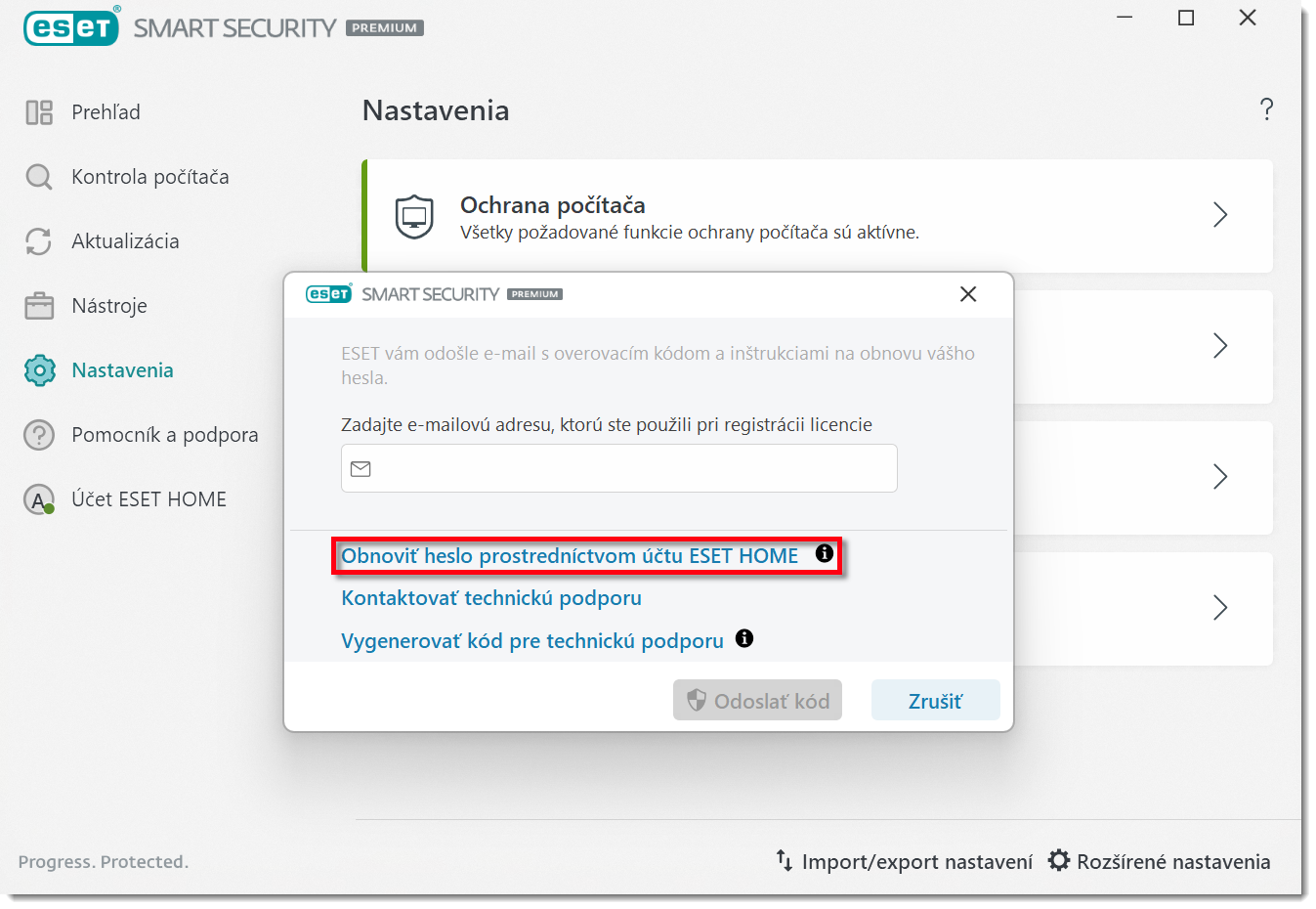
Zadajte e‑mailovú adresu, ktorú používate na prihlásenie do účtu ESET HOME, a kliknite na Odoslať kód.
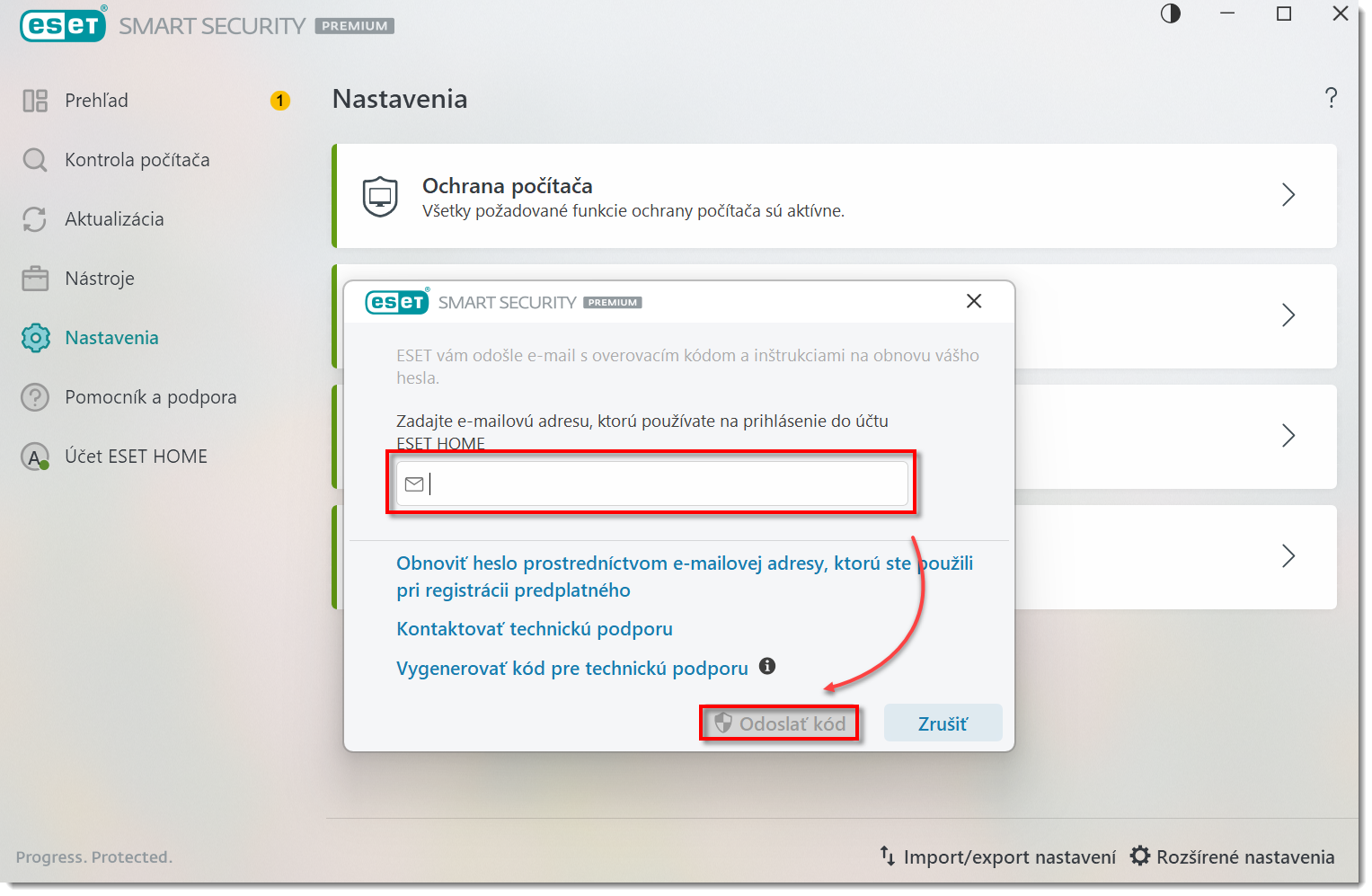
Spoločnosť ESET vám automaticky pošle e‑mail s overovacím kódom, ktorý je platný sedem dní. Overovací kód skopírujte.
Heslo pre prístup k rozšíreným nastaveniam môžete odstrániť alebo nastaviť nové heslo. Postupujte nasledovne:
Ak si nechcete nastaviť nové heslo pre ochranu prístupu k nastaveniam, do príslušného poľa zadajte alebo vložte overovací kód a ponechajte polia pre zadanie hesla prázdne. Kliknite na Overiť → OK. Heslo pre prístup k rozšíreným nastaveniam je odstránené.
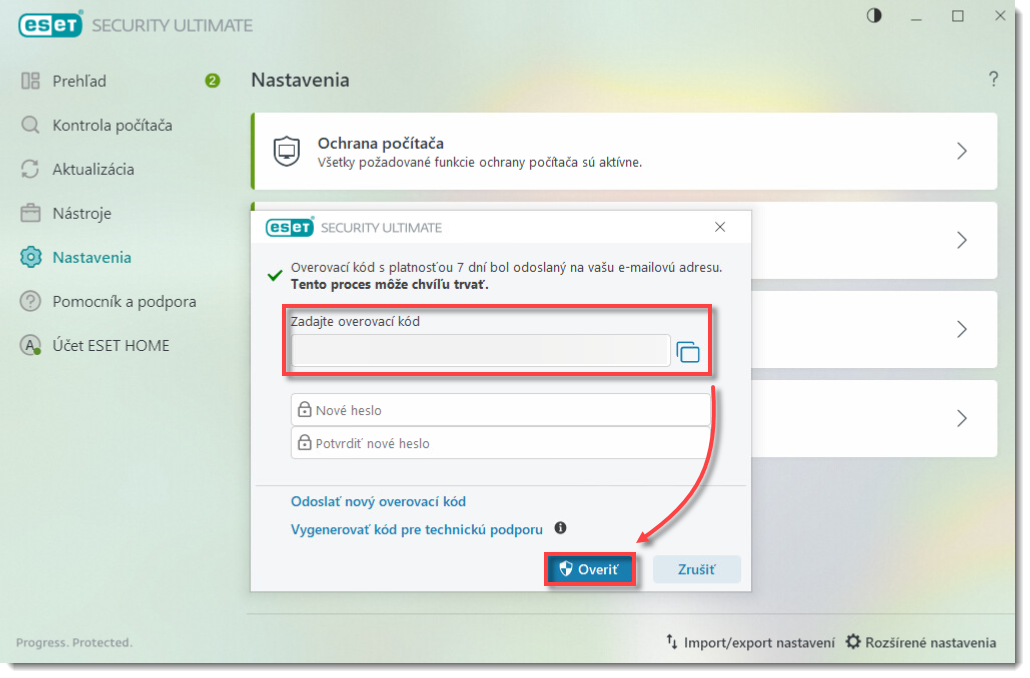
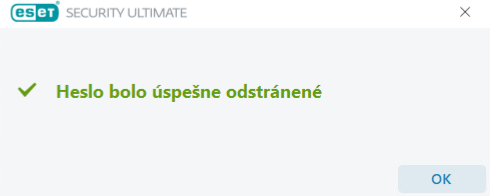
Ak si, naopak, chcete nastaviť nové heslo, do príslušného poľa zadajte alebo vložte overovací kód a nové bezpečnostné heslo vpíšte do polí Nové heslo a Potvrdiť nové heslo. Kliknite na Overiť → OK. Vaše nové heslo je úspešne nastavené.
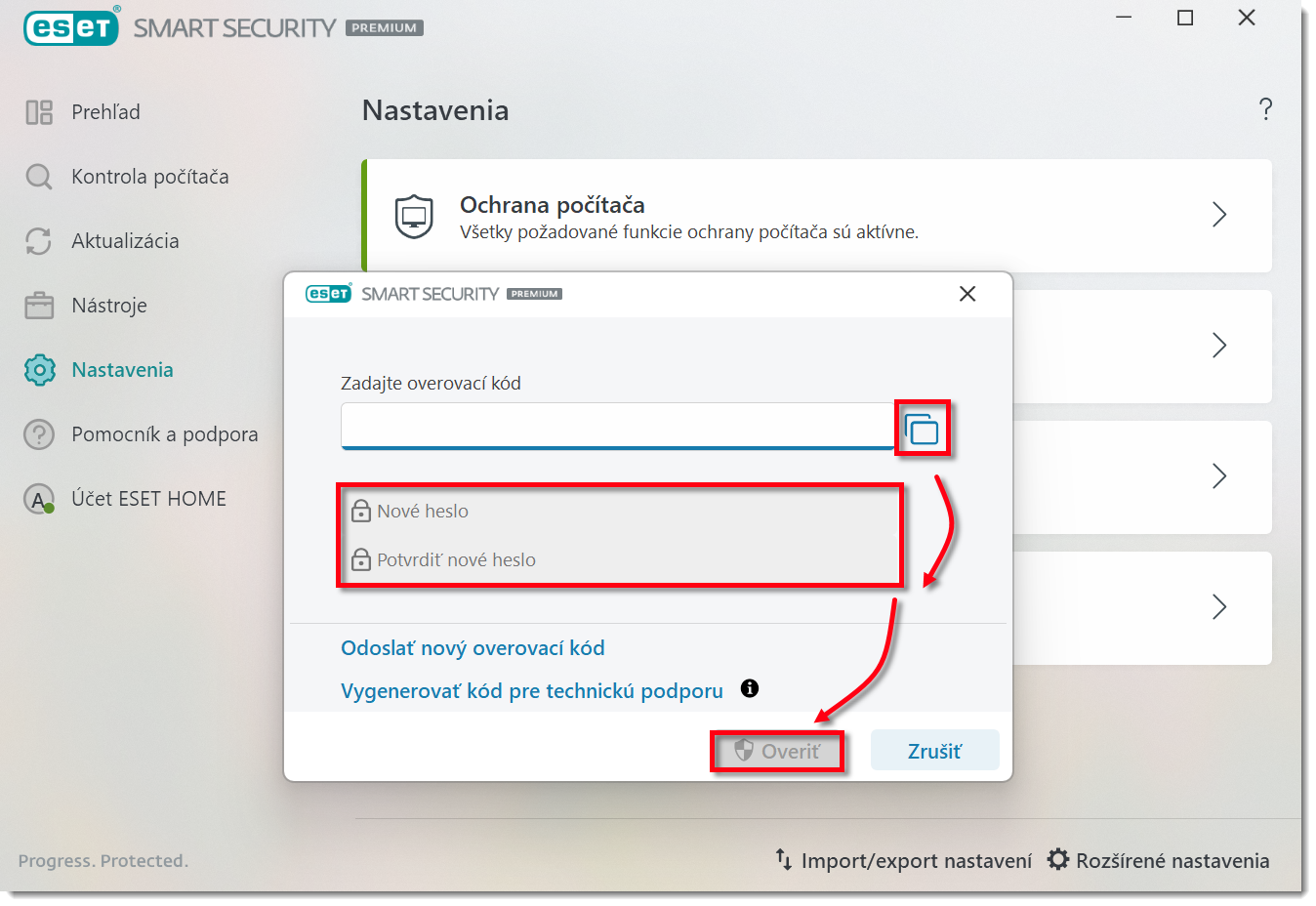
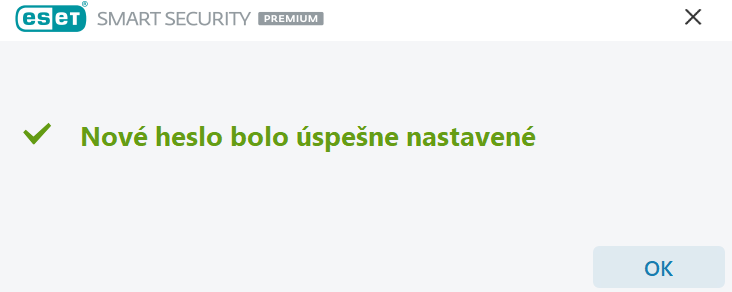
Vygenerovanie kódu pre technickú podporu ESET
Otvorte hlavné okno bezpečnostného produktu ESET pre Windows určeného pre domácnosti.
Stlačením klávesu F5 otvorte Rozšírené nastavenia.
Pri výzve na zadanie hesla pre prístup k nastaveniam kliknite na Obnoviť heslo.
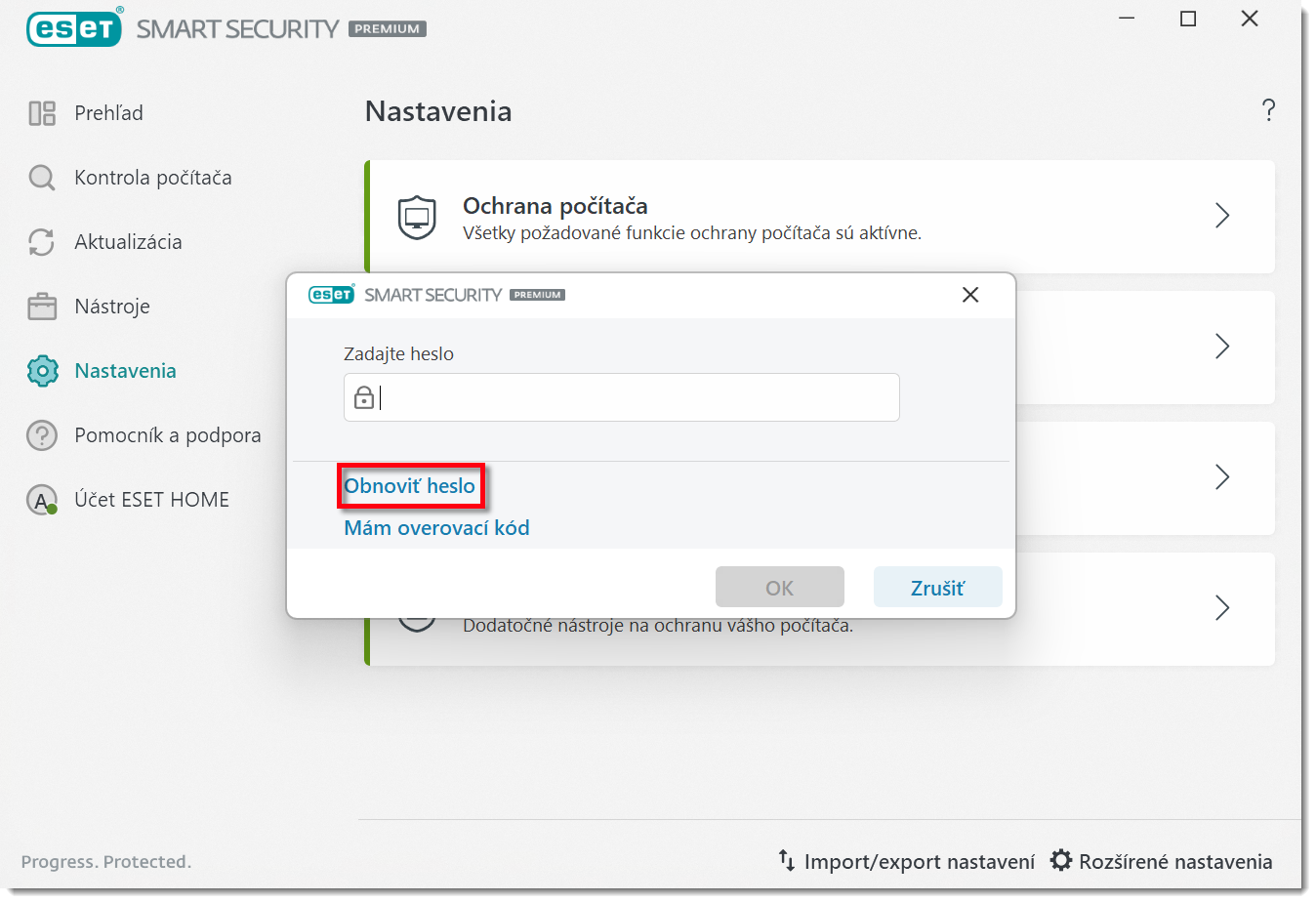
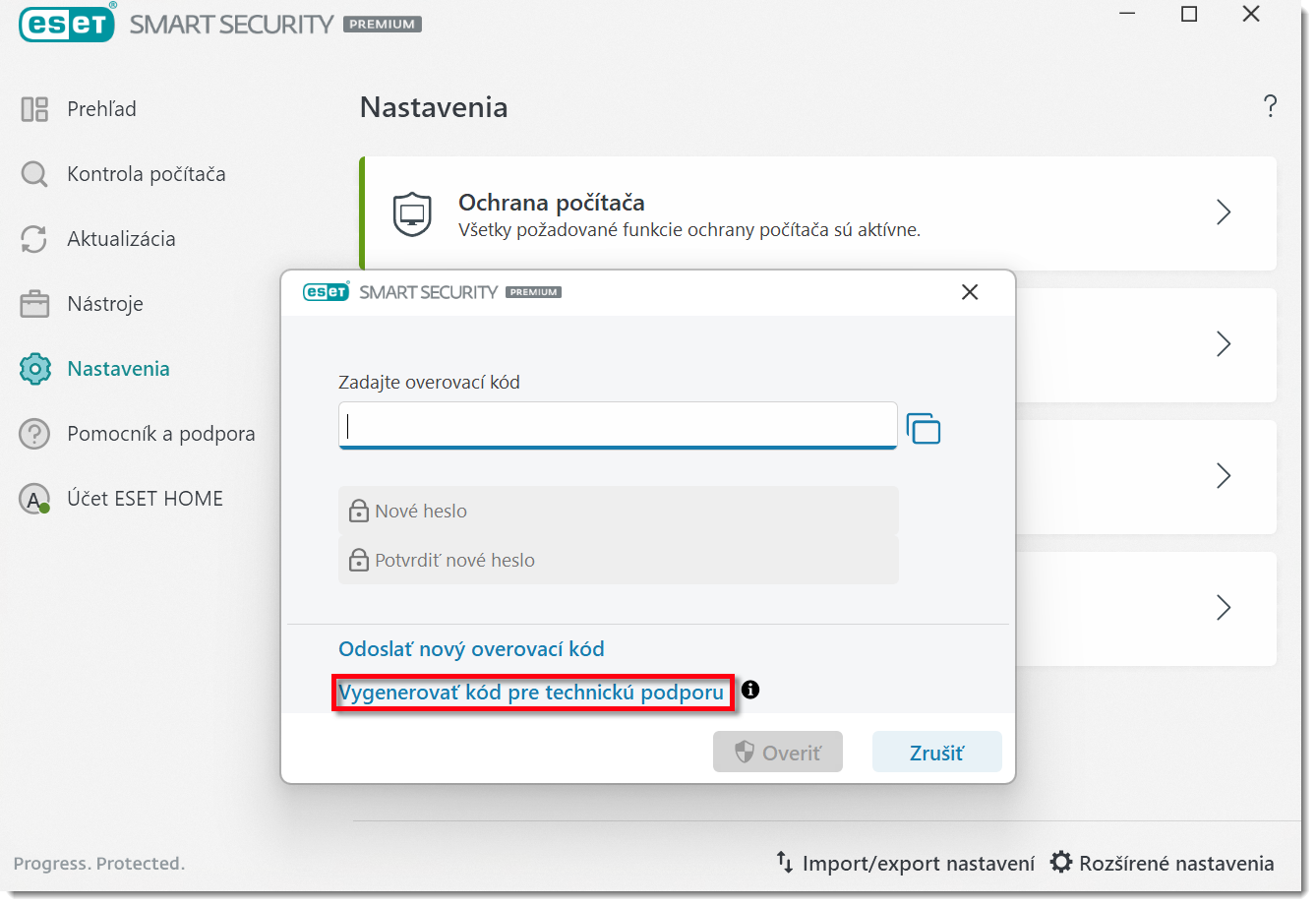
Kliknutím na tlačidlo kopírovania skopírujete kód pre technickú podporu spoločnosti ESET.
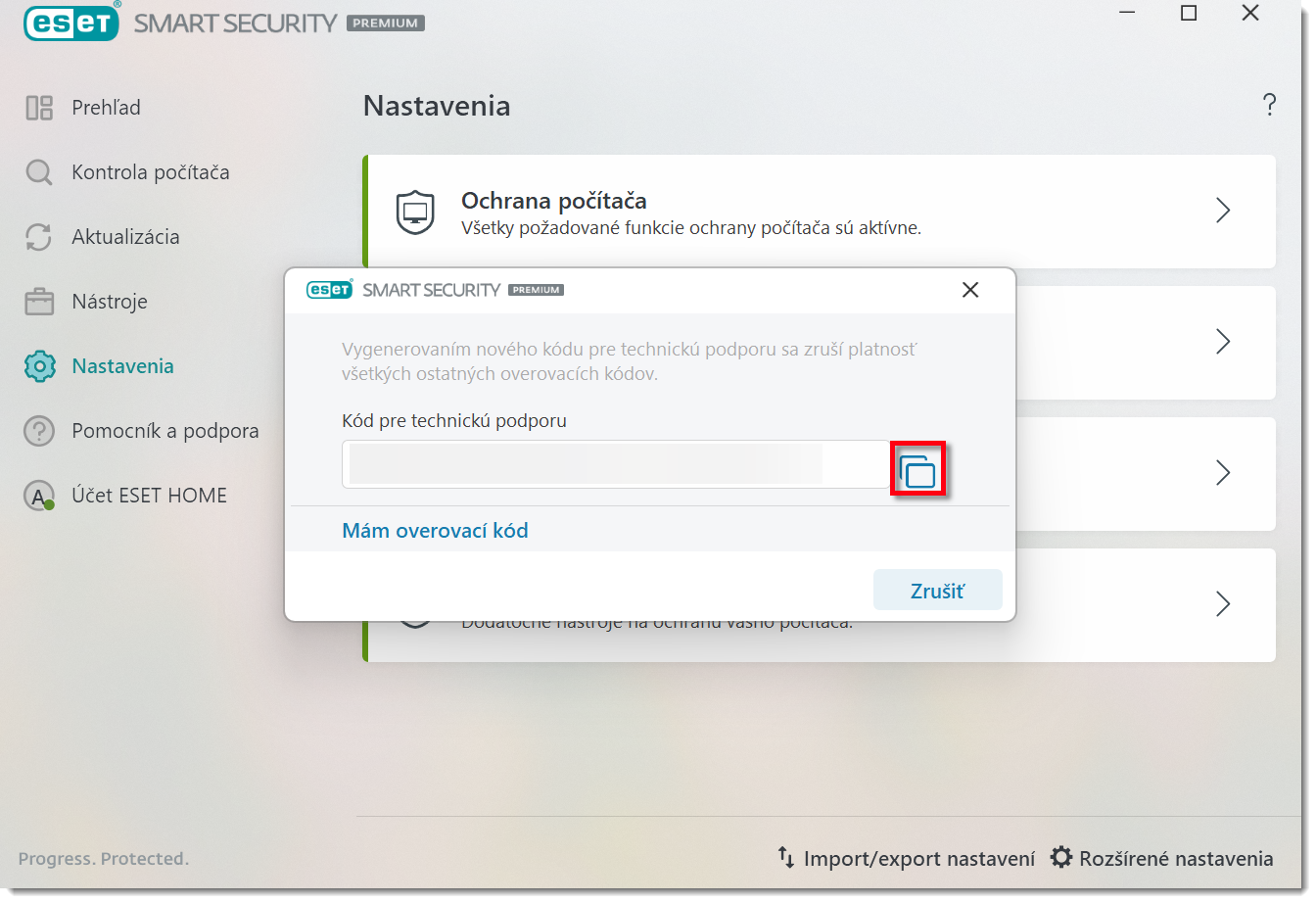
Kód zašlite pracovníkovi technickej podpory, ktorý rieši požiadavku, s ktorou ste sa na oddelenie technickej podpory obrátili.
Spoločnosť ESET vám automaticky pošle e‑mail s overovacím kódom. Overovací kód skopírujte. Vo svojom produkte ESET pre Windows kliknite na možnosť Mám overovací kód.
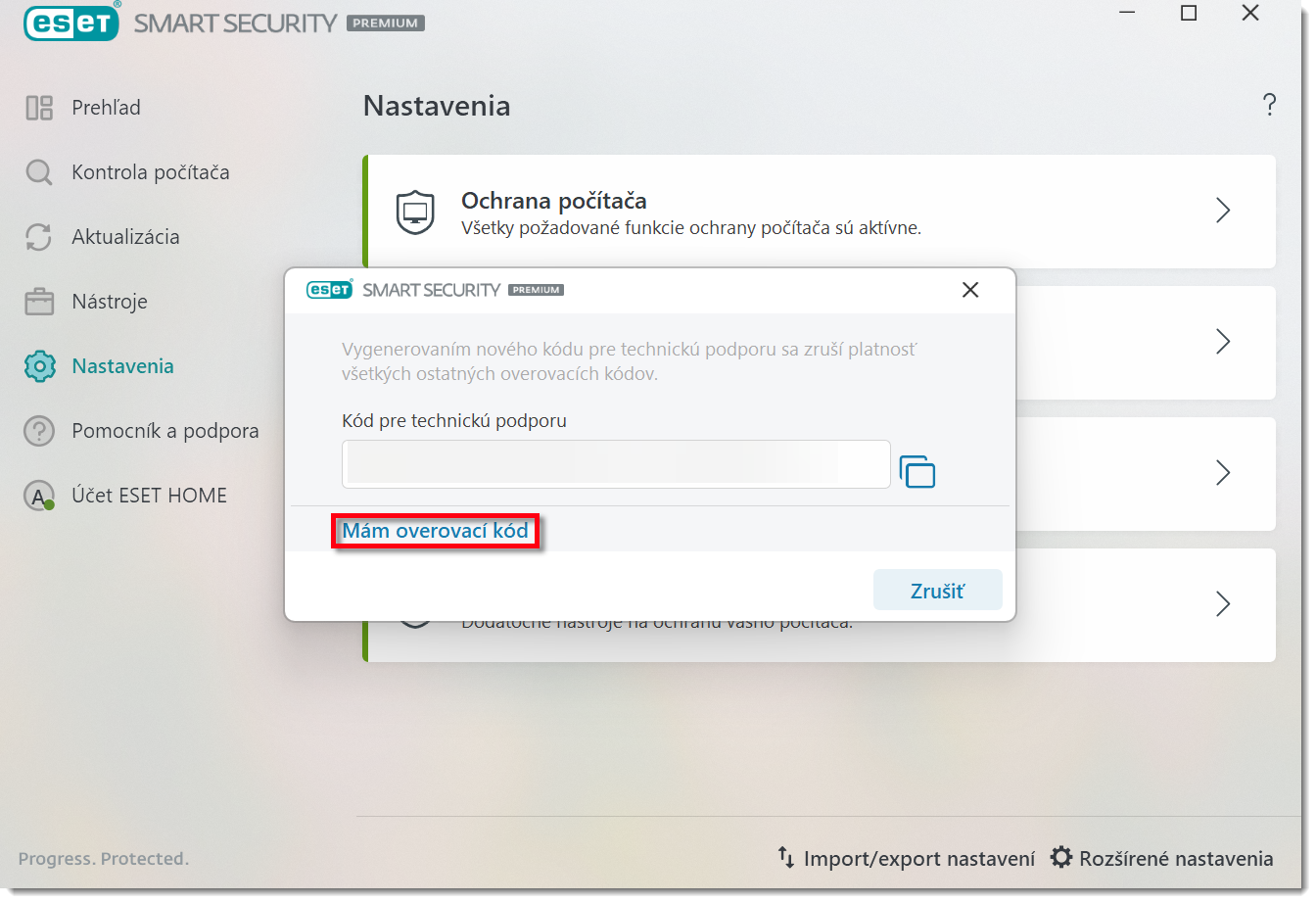
Heslo pre prístup k rozšíreným nastaveniam môžete odstrániť alebo nastaviť nové heslo. Postupujte nasledovne:
Ak si nechcete nastaviť nové heslo pre ochranu prístupu k nastaveniam, do príslušného poľa zadajte alebo vložte overovací kód a ponechajte polia pre zadanie hesla prázdne. Kliknite na Overiť → OK. Heslo pre prístup k rozšíreným nastaveniam je odstránené.
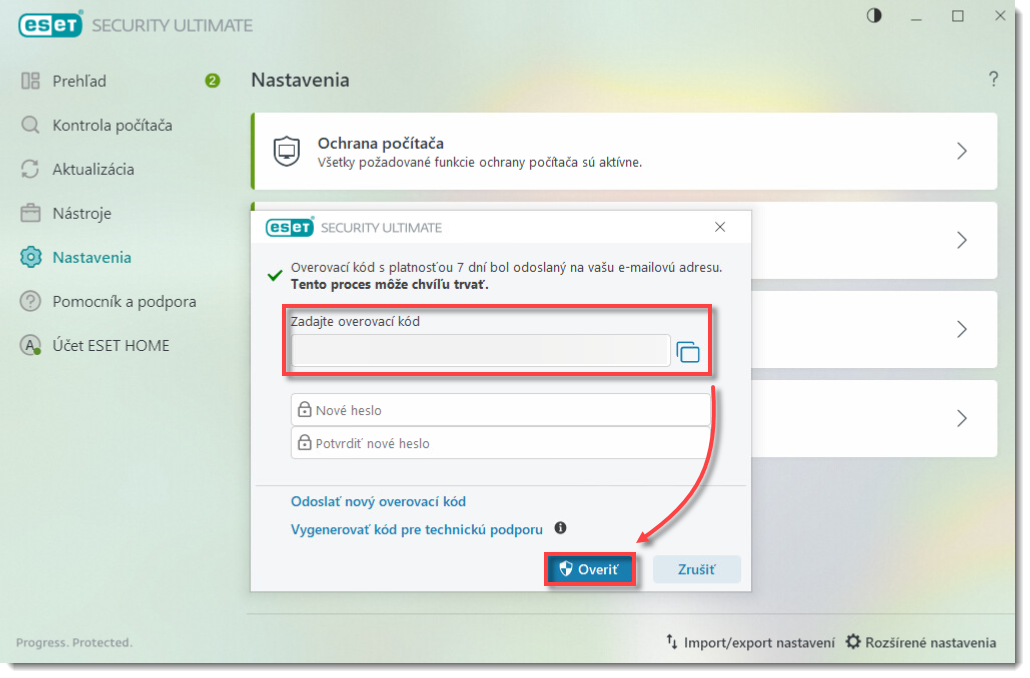
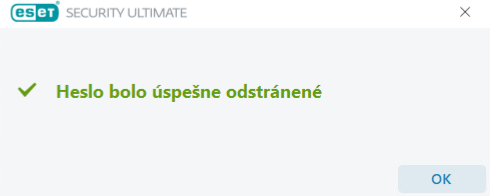
Ak si, naopak, chcete nastaviť nové heslo, do príslušného poľa zadajte alebo vložte overovací kód a nové bezpečnostné heslo vpíšte do polí Nové heslo a Potvrdiť nové heslo. Kliknite na Overiť → OK. Vaše nové heslo je úspešne nastavené.